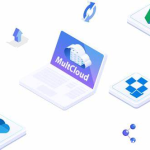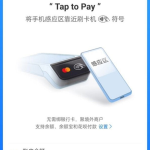随着各大云盘推出各种免费空间活动,很多人手上可能有阿里云盘、夸克、百度、115、微云等多个网盘。但你有没有遇到过这些情况:
- 原本在夸克网盘的文件太多,想转到百度网盘备份?
- 想从多个网盘集中迁移到一个主力网盘?
- 想把朋友分享的网盘资源一键转存,不想慢慢下再传?
今天这篇就来教你:
如何高效、安全地把文件从一个网盘迁移到另一个网盘,以“从夸克转百度”为例,也适用于大多数网盘互转!
🧰 方法一:本地中转法(适合文件不多、网络较好用户)
这是最通用、最保险的方法。思路就是:
先下载 → 再上传
📦 操作步骤:
- 打开夸克网盘
- 选择要迁移的文件 → 批量下载到本地
- 注意选择 WiFi 环境,最好电脑端操作,速度更稳
- 整理下载的文件夹
- 建议用同名文件夹管理,便于上传后分类
- 登录百度网盘客户端或网页版
- 点击“上传” → 选择整理好的本地文件夹上传
- 上传完成后检查文件完整性
✅ 优点:
- 操作简单,0学习成本
- 几乎适用于任意网盘之间
⚠️ 缺点:
- 如果文件大(几百GB),会占用本地硬盘
- 下载和上传时间加倍
🧰 方法二:使用第三方工具「Air Explorer」直接迁移(推荐)
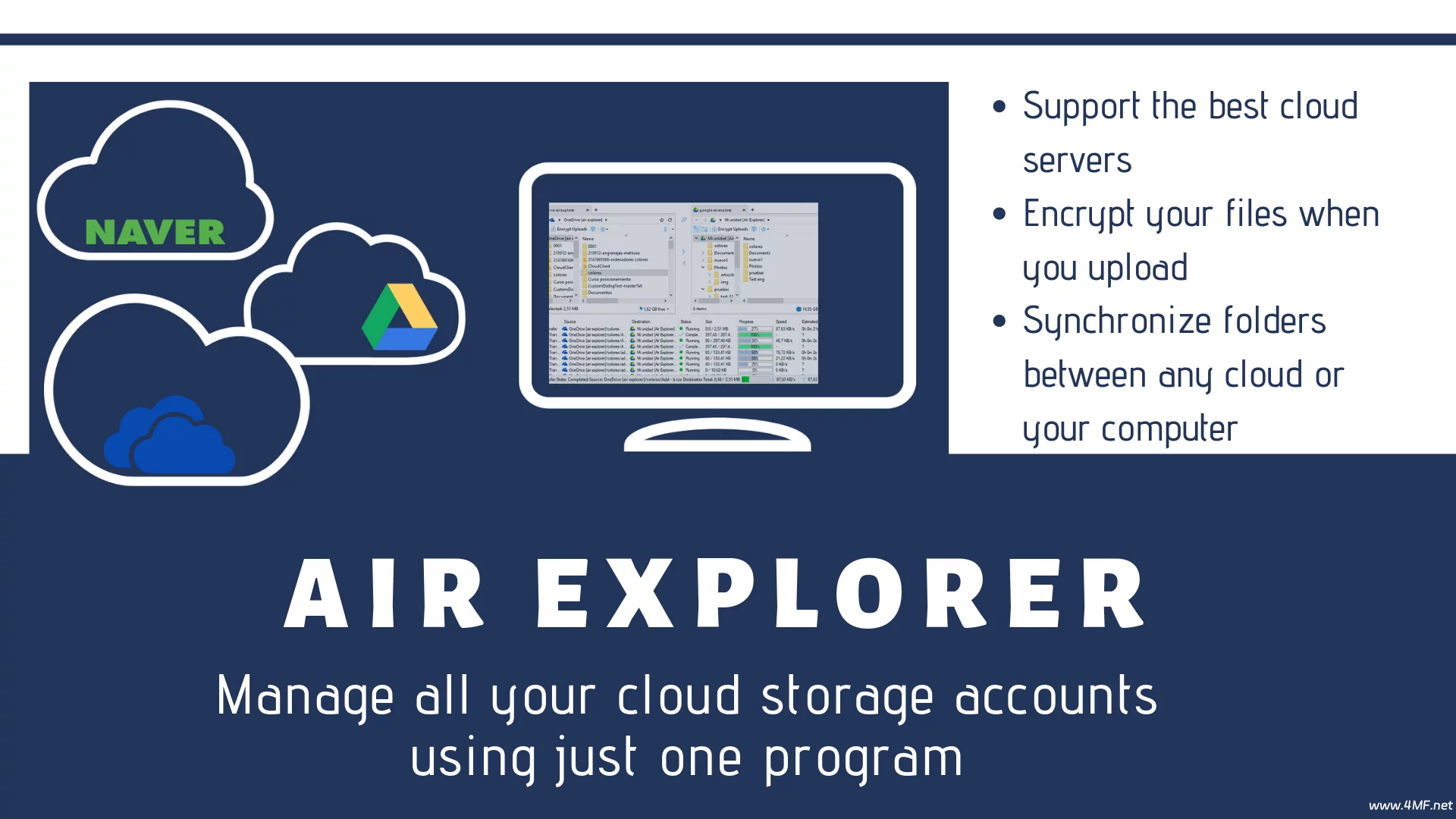
Air Explorer 是一个强大的多网盘管理软件,支持多个网盘互相直接传输文件,省去了本地中转的麻烦。
💻 适用平台:Windows(推荐)、Mac(需 Wine)
📦 操作步骤:
- 访问官网:https://www.airexplorer.net/en/
下载并安装最新版客户端 - 打开软件后 → 点击“添加云盘账户”
分别添加你的 夸克网盘(目前需 WebDAV 方式接入) 和 百度网盘 ❗注意:目前百度网盘需要通过「Air Explorer 专属插件」接入,夸克暂不直接支持,建议转换为阿里云盘 → 百度更通畅(见方法三) - 左边窗口选“源网盘” → 右边选“目标网盘”
- 拖拽文件或点击同步按钮,系统会自动执行迁移
✅ 优点:
- 支持云对云传输,不落地
- 支持计划任务、断点续传、文件夹结构保持一致
⚠️ 缺点:
- 部分网盘可能不直接兼容(夸克建议先转阿里)
- 免费版有同时传输限制
🧰 方法三:曲线救国法 —— 从「夸克 → 阿里云盘 → 百度网盘」
由于阿里云盘对外开放程度更高,很多自动化工具和插件都更支持阿里 → 百度的操作。

推荐搭配工具:
- Rclone:命令行神器(可配合Aria2、Termux使用)
- AirExplorer:支持阿里云盘对接
- Xdown(Win)/PanDownload魔改版(慎用):可用于部分转存需求
操作思路:
- 打开夸克网盘,选择文件批量转存到阿里云盘
- 目前夸克支持一键转存阿里账号(官方活动期间)
- 使用 AirExplorer 将文件从阿里云盘 → 百度网盘
- 同方法二,直接拖拽迁移即可
🧰 方法四:使用手机端“分享+保存”实现转存(适合少量文件)
如果你只是想转几份小文件,也可以使用手机操作:
- 打开夸克App,选择文件 → 生成链接或二维码
- 打开链接 → 下载或复制文件
- 在百度网盘App中点击“上传” → 选择刚下载的文件上传
✅ 优点:
- 无需电脑,轻量操作
- 适合图片、文档等小文件
⚠️ 缺点:
- 批量效率低
- 不适合大型视频/模型/资料库
🔐 提醒:关于第三方工具的安全性
- 尽量从官网或GitHub仓库下载工具
- 不要轻易输入主账号密码在不明工具中
- 推荐设置只读型子账号或授权码(如支持 OAuth 的阿里、Dropbox)
- 不信任工具时用「本地中转法」最保险
✅ 总结推荐方案:
| 需求场景 | 推荐方法 |
|---|---|
| 文件少 / 网络好 | 方法一:本地中转 |
| 大量文件 / 想自动迁移 | 方法二:Air Explorer |
| 夸克迁百度受限 | 方法三:先转阿里再转百度 |
| 手机轻量用户 | 方法四:链接转存 |
✍结语
在“多云盘时代”,善用迁移工具,能大大提升你的数据管理效率。
哪怕是跨平台的转存,只要用对方法,都能实现批量搬家、数据安全、有序存储。
如果你还想了解:
- rclone 多网盘挂载 + 自动同步教程
- 阿里云盘、115网盘之间的高速互转方案
- 打造本地+云盘混合同步系统
欢迎留言,我会继续更新多盘管理系列教程!